محرر فيديو ماك
- • قص مقاطع الفيديو واقتصاصها وتدويرها وقلبها ودمجها على نظام Mac
- • إنشاء مقاطع فيديو مذهلة دون الحاجة إلى خبرة
- • حسّن مقاطع الفيديو الخاصة بك لجذب المزيد من الجماهير
متاح على: Windows ماك
متاح على: Windows ماك
أنشئ مقاطع فيديو إبداعية لجذب جمهورك وتعزيز الوعي بالعلامة التجارية وزيادة المبيعات
أنشئ مقاطع فيديو مثيرة لجذب انتباه الطلاب وتحسين المشاركة.
أنشئ مدونات فيديو مضحكة ومثيرة لمشاركتها مع أصدقائك ومتابعيك.
يمكن أن يكون تحرير مقاطع الفيديو بمثابة قطعة من الكعكة بمساعدة محرر فيديو Mac البديهي هذا. اسحب الفيديو أو الصوت إلى هذا البرنامج ، وسوف يفعل السحر من أجلك. بالإضافة إلى ذلك ، لن يضيف برنامج التحرير المجاني هذا أي علامة مائية إلى مقاطع الفيديو الخاصة بك. لذا ، جربها الآن!
هل تريد أن تجعل الفيديو أكثر ديناميكية وجاذبية من الناحية المرئية؟ يأتي محرر الفيديو البسيط هذا في متناول يديك! يقوم بعمل مثالي في قرار الترقية و تحسين السطوع والتباين. أيضا ، يمكنك استخدامه تثبيت الفيديو المهتز و إزالة ضوضاء الخلفية. كل هذه الأشياء مفيدة جدًا لإبقاء المشاهدين على اتصال.
قم بإنشاء مقاطع فيديو ممتازة وجذابة باستخدام برنامج تحرير فيديو Mac المجاني هذا. ثم قم بتغيير حجم الفيديو وتصديره إلى أي تنسيق مناسب لـ TikTok و Instagram و Facebook وما إلى ذلك. جربه واحصل على عدد كبير من الإعجابات على كل منصة اجتماعية.
متاح على: Windows ماك
قطع أجزاء غير مرغوب فيها أو تقسيم ملف طويل بسرعة إلى مقاطع أصغر بدقة.
قم بتحميل عدة مقاطع فيديو أو صوت ودمجها في ملف واحد.
قم بتدوير مقاطع الفيديو بمقدار 90 درجة واقلبها أفقيًا أو رأسيًا.
قص مقاطع الفيديو مع نسبة عرض إلى ارتفاع مخصصة لتأطير المنطقة المطلوبة.
اضبط السطوع والتباين ودرجة اللون والتشبع لتحسين الفيديو.
قم بتحويل مقاطع الفيديو والصوت إلى أكثر من 150 تنسيقًا مناسبًا لمختلف الأجهزة.
أضف شعارًا أو علامة مائية نصية إلى الفيديو لحماية حقوق النشر الخاصة بك.
قم بتحميل مقاطع الفيديو والصوت بتنسيقات مختلفة وقم بتحريرها بسهولة.
الخطوة1 إضافة ملف
اختر وظيفة التحرير. ثم انقر فوق الزر "إضافة ملف" لاستيراد ملف الوسائط.
الخطوة2 تحرير الفيديو
قم بتدوير وقص وإضافة تأثيرات وعلامات مائية ، وما إلى ذلك ، لتحسين الفيديو.
الخطوة3 حفظ المحتوى
قم بتعيين تنسيق الإخراج والمسار ، ثم قم على الفور بتصدير الملف إلى جهاز Mac الخاص بك.
الخطوة1 قم بتحميل الملف الذي تخطط لتحريره.
الخطوة2 قم بتدوير أو اقتصاص أو دمج أو قص أو إضافة تأثيرات وعلامة مائية حسب حاجتك.
الخطوة3 قم بتعيين تنسيق الإخراج والمسار ، وقم بتصدير الملف.
متاح على: Windows ماك
1. قم بتثبيت محرر الفيديو الخاص بنا على macOS 10.7 أو أعلى. ثم قم بتشغيله واختر الوظيفة التي تخطط لاستخدامها.
2. اسحب مقطع الفيديو أو الصوت إلى محرر الفيديو هذا وابدأ في تعديله عبر التشذيب والدمج وما إلى ذلك.
3. اختر تنسيقات الإخراج وحفظ ملف الفيديو / الصوت على جهاز الكمبيوتر الخاص بك.
يجب أن يكون أفضل محرر فيديو مجاني لنظام التشغيل Mac قويًا وسهل الاستخدام ولا يحتوي على علامة مائية.
يتيح لك AmoyShare Mac Video Editor تحرير مقاطع الفيديو بتنسيقات متعددة بدون علامة مائية ، ويمكنك قصها وقصها ودمجها وتدويرها وحتى إضافة تأثيرات بسهولة. إلى جانب ذلك ، يمكنك تحويل الفيديو إلى أي تنسيق.
وبالتالي ، تم تصنيفه كأحد أفضل برامج تحرير الفيديو المجانية لنظام التشغيل Mac.
لا ، يأتي برنامج تحرير الفيديو المجاني هذا بدون علامة مائية. ومع ذلك ، يمكنك إضافة علامة مائية في نص أو صورة لتعريف الفيديو الخاص بك.
متاح على: Windows ماك



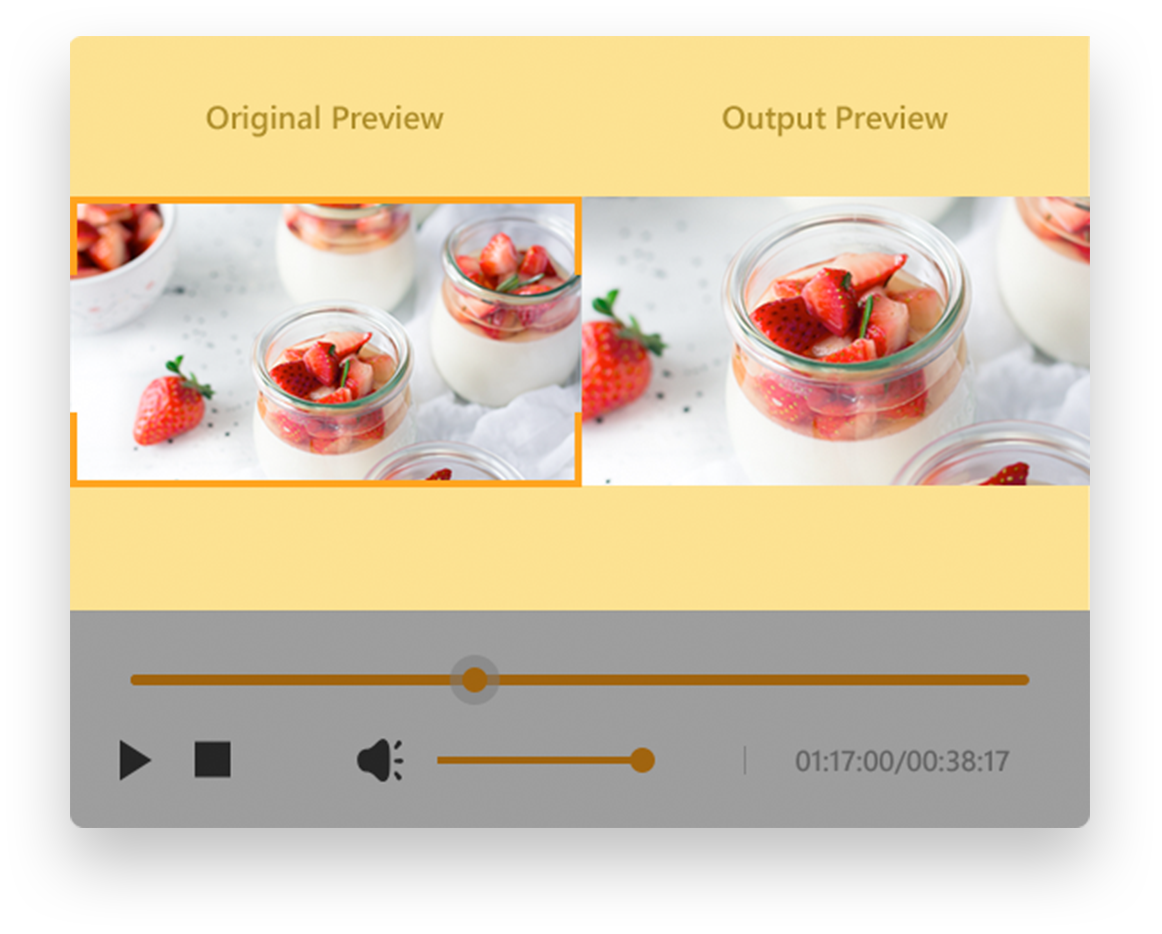
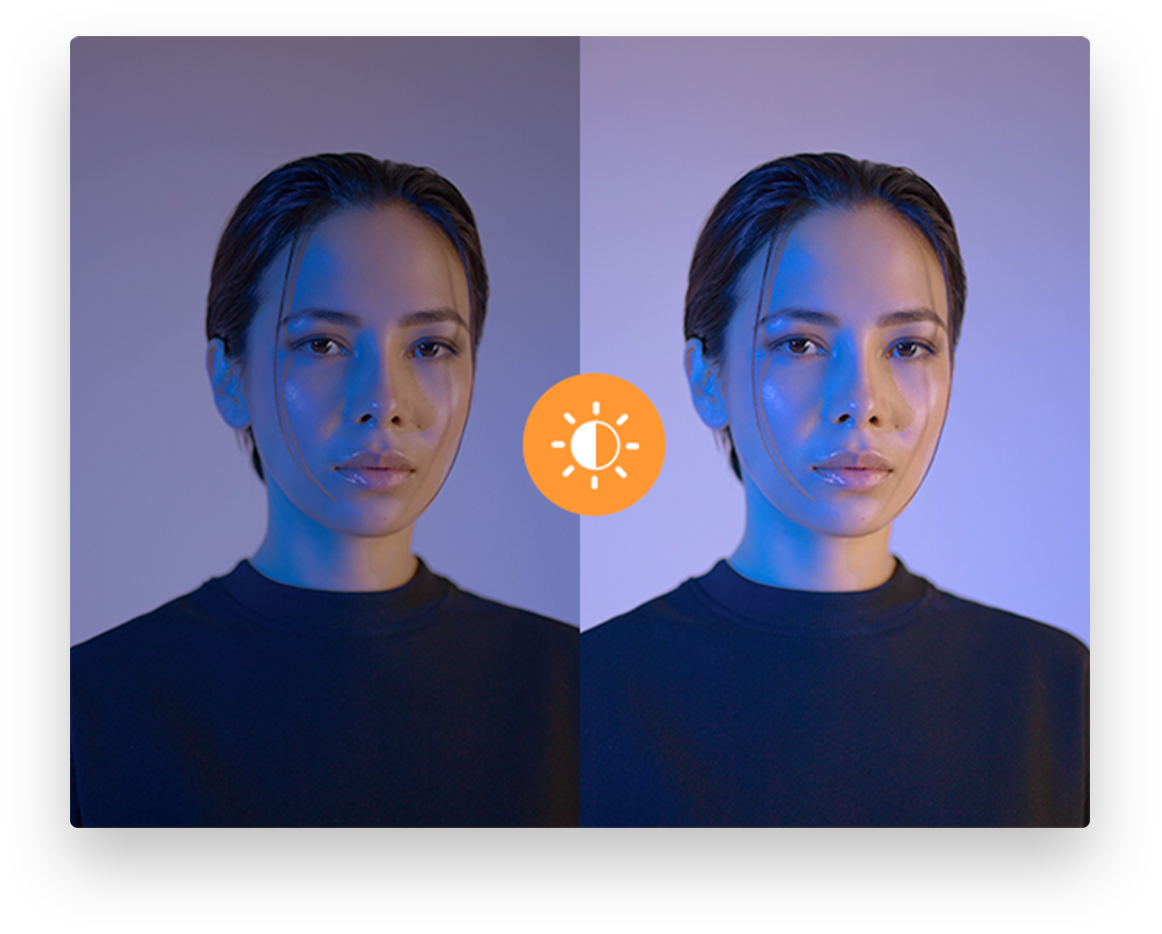
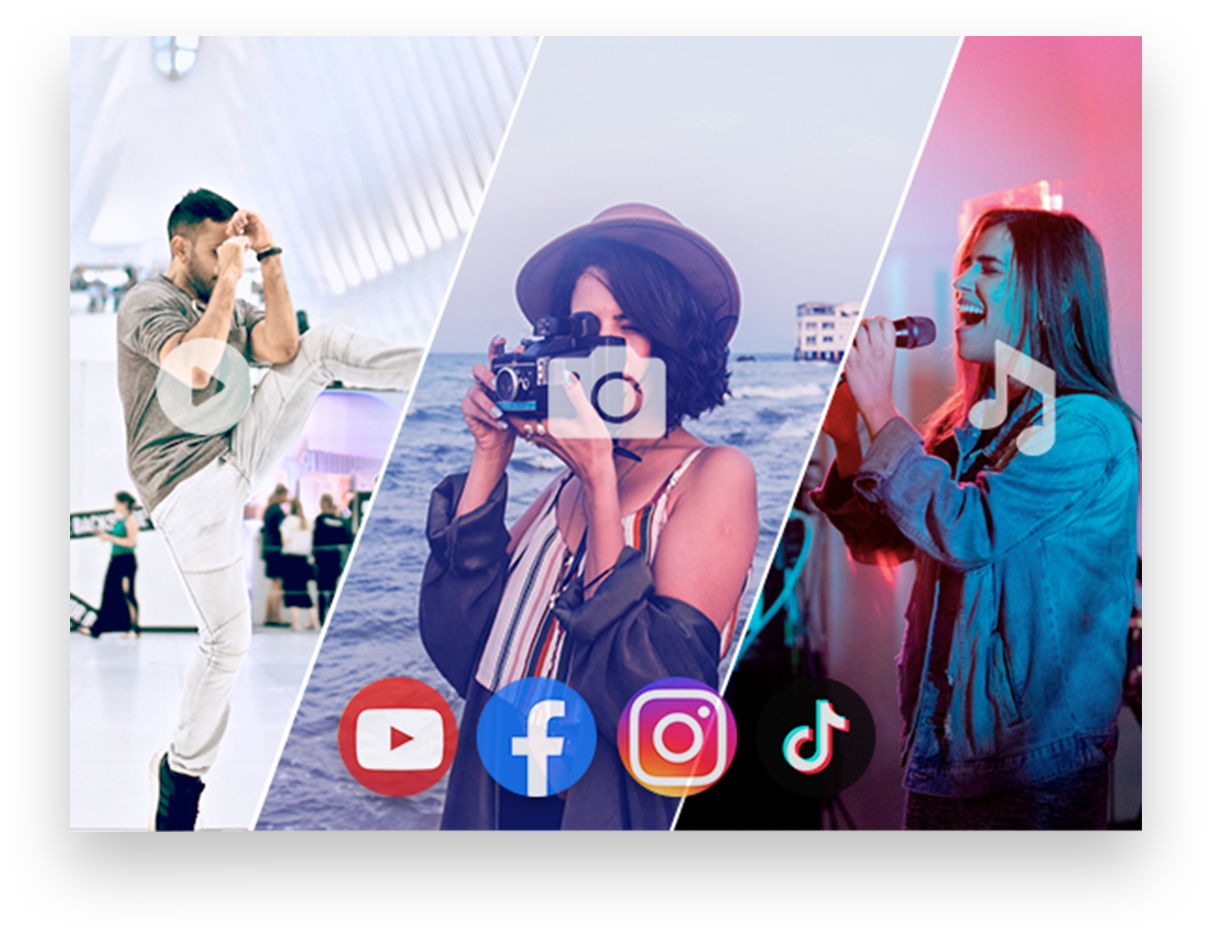
ما لدينا يقوله بعض الزبائن
- كلينت ويل
محرر فيديو رائع لنظام التشغيل Mac. يوفر ميزات تحرير عملية للغاية مثل التدوير والتشذيب والدمج وتعديل تأثيرات الفيديو وإضافة العلامات المائية. من السهل جدا استخدام.
- فاني. م
أنا أحب محرر فيديو Mac السهل والمجاني هذا. يسمح لي بالتدوير والقص والتشذيب وإضافة التأثيرات. إلى جانب ذلك ، يمكنني أيضًا تحويل الفيديو والصوت إلى تنسيقات مختلفة. الأهم من ذلك ، أن برنامج تحرير الفيديو المجاني هذا لا يضيف علامة مائية إلى الفيديو الخاص بي. رائعة!
- روبي
يسمح لي محرر الفيديو لنظام التشغيل Mac بإنجاز المهمة في غضون دقائق. إنه يتضمن الكثير من التأثيرات الرائعة وهو سهل الاستخدام للغاية. إذا كنت مدون فيديو مثلي ، فاذهب لتجربته!